L’enregistrement d’écran iOS 12/11 n’enregistre pas d’audio / son
"Après la mise à jour iOS 11, j'étais excité de pouvoirfinalement eu un enregistreur d'écran, mais complètement déçu quand je l'ai essayé. L'enregistrement d'écran iOS 11 ne s'affiche pas plusieurs fois sur mon appareil. Que devrais-je faire? "
L’une des percées majeures d’iOS 11, un éditeur deenregistreur d'écran intégré peut tout enregistrer sur l'écran de l'iPhone sans aucune application tierce. De nombreux utilisateurs d’Apple sont attirés par la mise à jour de leurs appareils vers iOS 12 / 11.4 / 11.3 / 11.2 / 11.1 / 11. Peu après, certains utilisateurs se sont plaints d'avoir rencontré L'enregistrement d'écran iOS 11 ne fonctionne pas ou l'enregistrement d'écran iOS 11 ne produit aucun son. D'autres ont également rencontré un problème d'enregistrement d'enregistrement d'écran. Si vous présentez l'une des situations ci-dessus, vous pouvez utiliser les méthodes suivantes.
- Méthode 1 sur 3: Assurez-vous que Screen Recorder est ouvert dans Control Center.
- Méthode 2 sur 4: Forcez le redémarrage de votre iPhone pour résoudre une erreur d'enregistrement d'écran
- Méthode 3 sur 4: réinitialisez votre iPhone aux paramètres d'usine
- Méthode 4 sur 4: Réparez le système iOS pour corriger l'enregistrement d'écran iOS 11/12 ne fonctionne pas
Méthode 1 sur 3: Assurez-vous que Screen Recorder est ouvert dans Control Center.
L'enregistreur d'écran n'a pas pu démarrer l'enregistrement? Parfois, cela peut être causé par votre négligence. Peut-être avez-vous oublié d'ajouter un enregistreur d'écran dans le centre de contrôle. Avant de planifier l'utilisation de l'enregistreur d'écran iOS 11, vous devez terminer les procédures ci-dessous:
- 1. Allez dans "Paramètres" et choisissez "Centre de contrôle". Ensuite, vous pouvez trouver "Enregistrement d'écran" et appuyez sur le bouton "+".
- 2. Ensuite, l’enregistreur d’écran s’ouvrira avec succès.

Méthode 2 sur 4: Forcez le redémarrage de votre iPhone pour résoudre une erreur d'enregistrement d'écran
Si l’enregistreur d’écran est allumé mais qu’il n’a toujours pas gagnétravail, alors vous pouvez essayer de forcer le redémarrage de votre appareil pour corriger problème d'enregistrement d'enregistrement iOS 12 / iOS 11. Les étapes sont légèrement différentes selon les différents modèles d'iPhone.
iPhone X / 8/8 Plus:
- 1. Appuyez rapidement sur le bouton d'augmentation du volume puis relâchez-le. Faites de même avec le bouton de réduction du volume.
- 2. Maintenez le bouton latéral jusqu'à ce que le logo Apple apparaisse. Ensuite, votre appareil sera redémarré avec succès.

En ce qui concerne iPhone 7/7 Plus, vous devez appuyer suret maintenez les boutons Volume et Alimentation en même temps jusqu'à ce que le logo Apple apparaisse. Comme pour l'iPhone 6 et les modèles antérieurs, vous pouvez maintenir enfoncés simultanément les boutons veille / réveil et d'accueil jusqu'à ce que le logo Apple apparaisse.
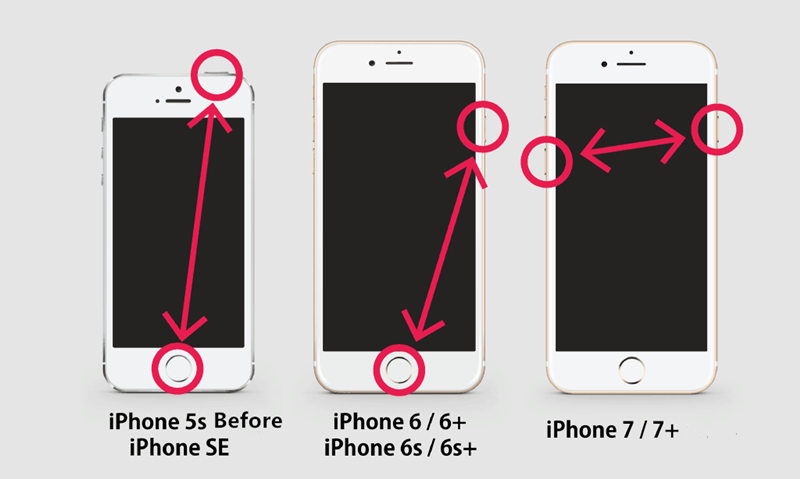
Méthode 3 sur 4: réinitialisez votre iPhone aux paramètres d'usine
Vous pouvez également réinitialiser tous les paramètres de votre iPhone pour résoudre l'erreur d'enregistrement d'écran sur votre iPhone. Cette méthode n’effacera aucune donnée de votre iPhone. Vous pouvez l’effectuer comme indiqué ci-dessous.
- Étape 1 Ouvrez "Paramètres" sur votre appareil iOS et appuyez sur "Général". Puis appuyez sur "Réinitialiser" puis cliquez sur "Réinitialiser tous les paramètres".
- Étape 2 Enfin, votre appareil sera restauré pour retrouver un état normal.
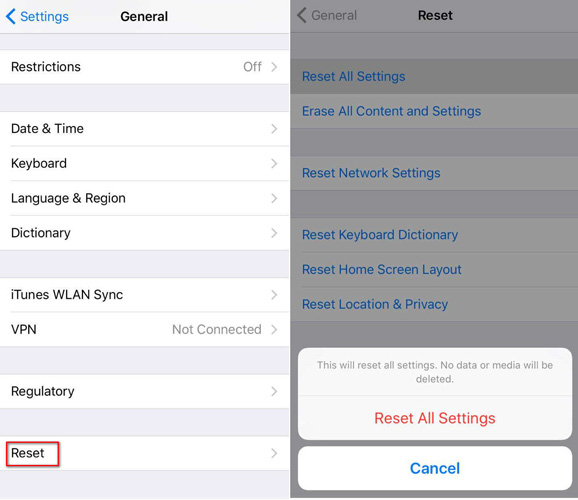
Vous pouvez également vérifier les différentes manières de réinitialiser l'iPhone aux paramètres d'usine.
Méthode 4 sur 4: Réparez le système iOS pour corriger l'enregistrement d'écran iOS 11/12 ne fonctionne pas
Cependant, si les méthodes ci-dessus ne fonctionnent pas, vous devriezPensez à réparer complètement votre appareil. L'outil de correction iOS ReiBoot est un bon choix pour vous. Il est capable de réparer l’enregistrement d’écran ne fonctionnant pas sur l’iPhone et d’autres problèmes bloqués sur iOS en téléchargeant le dernier progiciel.
- Étape 1 Téléchargez et exécutez Tenorshare ReiBoot sur votre ordinateur. Ensuite, connectez votre iPhone à l'ordinateur via un câble USB.
- Étape 2 Appuyez sur "Corriger tout iOS bloqué", puis cliquez sur "Corriger maintenant (Tous les iOS 11 bloqués)" dans la nouvelle interface. Téléchargez le package du micrologiciel pour remplacer le micrologiciel iOS corrompu.
- Étape 3 Une fois le processus terminé, cliquez sur "Démarrer la réparation" pour lancer la récupération du système. Après plusieurs minutes, le processus de réparation sera terminé et votre appareil redémarrera sans problème.

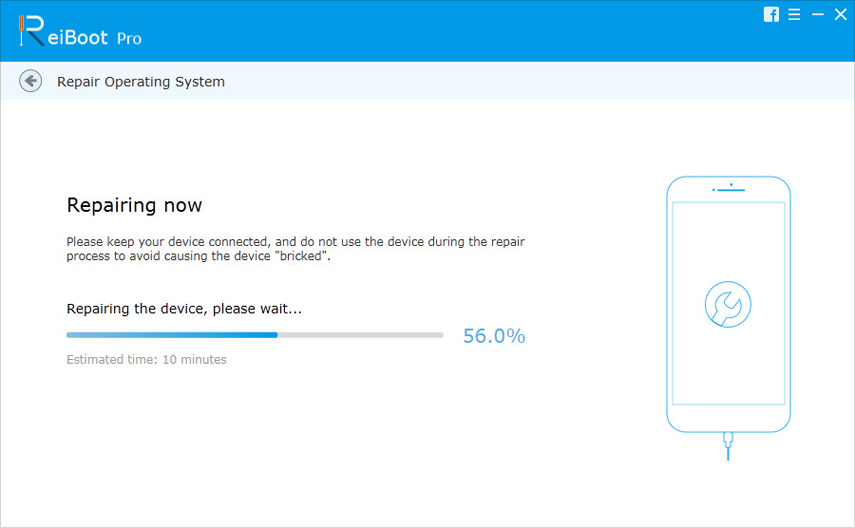
Après avoir lu cet article, vous pouvez apprendre à connaîtrecomment gérer l’enregistrement sur écran n’a pas de son sous iOS 12 / 11.4 / 11.3 / 11.2 / 11 sur iPhone X / 8/7 / 6s / 6. Il est recommandé d'utiliser Tenorshare ReiBoot Si vous avez des doutes, n'hésitez pas à nous contacter.









